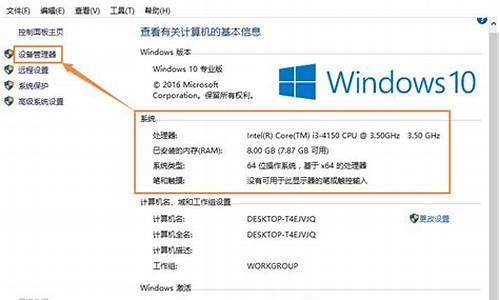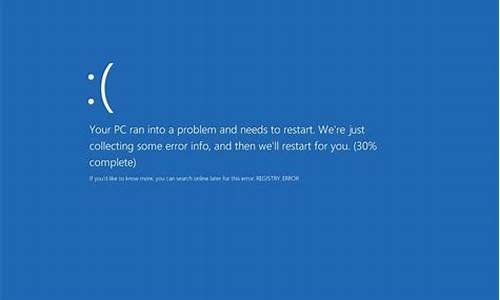电脑系统无法安装ghost-电脑系统无法安装到这个磁盘 具有mbr分区表
1.请问为什么有的电脑不能使用GHOST来安装系统!只能用安装版的
2.联想电脑无法用ghost安装系统
3.Dell笔记本怎么无法安装GHOST系统?
4.联想电脑无法装ghost系统
请问为什么有的电脑不能使用GHOST来安装系统!只能用安装版的

一. 出现运行Ghost后立刻死机的原因是电脑中使用了SATA接口硬盘,在一些 i865芯片组的主板上使用SATA接口硬盘需要修改主板BIOS中一些选项的设置才能 正常运行Ghost软件。解决方法,进入主板BIOS中,Drive Configuration选项的 ATA/IDE Configuration默认设置是“Enhanced”,此时将它改为“Legacy”,且 Legacy IDE Channels选项也改为“SATA”,以上设置更改完成后再运行Ghost即 可。 二 . 之前有很多猫友询问SATA硬盘的是否可以使用GHOST,在使用GHOST给系统 做备份时,可能都碰到过这样的情况,用软盘或光盘启动进入系统后,当使用 GHOST.EXE命令后系统黑屏,死机了。是GHOST不支持SATA设备吗?难道使用SATA 硬盘后,我们就不能为系统做一个备份吗?答案是否,SATA硬盘同样可以用来克 隆,但在操作上需要一点小技巧了。 首先我们先来分析一下,为何在一般情况下系统会死机。一般来讲支持SATA硬 盘主板用的都是I865PE(北桥)+ICH5R(南桥)的芯片组,但由于ICH5R南桥芯 片本身的限制,在WIN9X,WINNT,DOS系统使用下,其中一组IDE通道会无法使用 ,这就是为何我们启动GHOST后,系统会停止响应,因为此时GHOST无法判断系统 中到底那组IDE可用。知道原因后,我们就可以对症下药了。一般865的主板的 BIOS里都提供了一个屏蔽一组IDE通道的选项,让系统还是只认到二组IDE通道, 下面我按ASUS P4P800主板为例来详细说明一下操作方法:(以下方法均为光盘启 动模式) 1、 一个SATA硬盘挂在SATA1接口,一个CDROM挂在PRIMARY IDE接口(设为主盘 ): a) 开机进入BIOS设定,在MAIN菜单中选中IDE Configuration b) 将Onboard IDE Operate Mode改为Compatible Mode c) 在[Enhanced Mode Support On]中选择[Primary P-ATA+S-ATA] d) 重启进入BIOS后,你会发现在MAIN菜单中只有4个IDE设备了,[Primary IDE MASTER]为[CDROM],[Primary IDE Sle]为[NONE],[Secondary IDE Master]为[IDE DISK](你的硬盘的型号),[[Secondary IDE Sle]为[NONE] e) 用光盘启动进入DOS后,运行GHOST就可以了 2、 一个SATA硬盘挂在SATA1接口,一个CDROM挂在SECONDARY IDE接口: 只要将上面第三步中的[Primary P-ATA+S-ATA]改为[Secondary P-ATA+S-ATA], 就可以了,此时系统会将SATA1和SATA2设备当作[Primary IDE Master]和 [Primary IDE Sle]。 3、 如果你使用了支持SATA的主板,但没有使用SATA设备时,有些主板BIOS还 是默认打开了SATA通道的,此时要使用GHOST来备份系统也会导致黑屏,所以我们 也需要在BIOS里面设置一下,来屏蔽掉SATA通道,还是在第一种情况下的第三步 中,将[Primary P-ATA+S-ATA]改为[P-ATA Ports Only],此时系统将屏蔽掉SATA 设备,你可以将它做为普通的没有SATA设备的主板使用了。 以上是本人使用SATA设备和GHOST时的一些小经验的总结,希望对大家有用。 其它型号的主板也是同样的设置,不过里面的选项可就没有ASUS的丰富了 不知有没有用,参考一下看!!!!
联想电脑无法用ghost安装系统
联想电脑无法用GHOST安装系统的原因和处理方法:
(1)这是由于硬盘模式不同,而导至的无法用GHOST安装系统:这很可能BIOS以前的硬盘模式为IDE模式,而WIN7,一般为AHCI模式,从而造成不兼容,而无法识别硬盘,导至无法正常安装操作系统或者蓝屏,所以就必须更换硬盘的模式,将IDE改成AHCI模式,就可以正常安装了。
(2)联想台式机更改硬盘模式的方法:
按DEL,进到BIOS中,找到Advances---Sata configaration--Stata mode selection--将IDE改成AHCI--F10保存就OK ,或者依次选择“Devices→ATA Drives Setup→Configure SATA as→AHCI”,最后按F10键保存并退出BIOS。
(3)联想笔记本更改硬盘模式的方法:
开机按F2进入BIOS,在Configuration------SATA Mode Selection这里按回车键选AHCI,按F10再按回车。
或者是开机按f2进入BIOS设置,configuration项下有sata controller mode选项,选compatible为兼容(ide)模式,选ahci为sata模式,这里我们选择为ACHI模式,然后按f10再按回车键退出。
Dell笔记本怎么无法安装GHOST系统?
Dell笔记本电脑在安装ghost时无法安装,主要情况有以下几点:
1、ghost系统安装完毕后,出现No bootable devices--strike F1 to retry boot,F2 for setup utility 。
2、在ghost安装过程中出现缺少ghost.txt字眼的意思。
解决方法: 第一种情况是因为Ghost系统默认的是第一分区第一磁盘。而Dell电脑有隐藏分区和恢复分区,因此无法将第一磁盘第一启动指定盘中。用PQ软件把隐藏分区和其他所有分区删除并且重新建立。这样安装就可以完成了。
以第2种为例解决方法如下:
准备材料:u盘启动盘
1、将存有ghost win7系统镜像文件u启动u盘插入戴尔笔记本电脑usb接口,重启电脑并在出现开机画面时快速按f12,进入戴尔笔记本启动项选择界面选择u盘启动项。
2、进入u启动主菜单界面,选择02运行u启动win8pe防蓝屏版按回车键。
3、进入pe系统桌面,对磁盘进行分区,只需点击pe桌面上的分区工具进行快速分区即可。然后双击“u启动pe装机工具”图标,映像文件选择ghost win7镜像,系统盘选择c盘之后点击确定。
4、此时弹出程序执行还原操作提示窗口,点击确定即可。
5、接着就是ghost win7系统镜像释放过程,等到释放完毕系统会自动完成安装。
6、程序安装完毕后,就可以自定义设置账户信息,设置完成直接进入win7系统桌面。
联想电脑无法装ghost系统
朋友,你好,造成无法正常安装GHOST系统的原因有三个:
第一个原因:联想电脑对硬盘的分区方式有所不同,所以我们只要改变他的分区方式,可以用GHOST系统自带的diskgenius软件对你的硬盘,过行重新分区,也就是删除原来的所有分区,重新分区,然后在来安装GHOST系统,就可以非常顺利,因为这样已经改变了它原来的分区模式,想保护也没得保护了,记住建义用diskgenius软件来重新分区,有时候用DM或者PQ会失败。
第二个原因:就是你安装GHOST系统时,会改变它原来硬盘的主引导记录,所以一般用GHOST安装之前,重建一下主引导记录,再来用GHOST来安装,就一定能够成功,重建主引导记录方法如下:
首先你要准备一张带PE的GHOST版的最新安装光盘,不管是XP还是WIN7,(一般软件店或者电脑店都有买¥5-8一张)或者准备一个带PE的U盘,接着开机按下F12键或者开机按下DEL进入到BIOS中,设好第一启动项为光驱(或者U盘),放入光盘(或者插入U盘),进入光盘中(或者U盘中),进入WINPE中,找到一个叫diskgenius的软件,打开这个软件,找到你的“硬盘”,选中你的硬盘,点右键,会弹出一个下拉列框,上面就有一个“重建主引导记录(MRB)”,你点击这个“重建主引导记录(MRB)”,然后就会弹出一个对话框,你点击“是”,然后弹出“任务成功完成”的对话框,你点“确定”,就可以修复主引导记录了。 然后重启电脑,你的电脑也就能够顺利的安装操作系统了,百分之九十五可以解决问题。
第三个原因:就是硬盘模式不一样造成的不兼容,这是因为:现在电脑的硬盘都是串口硬盘,而普通的XP安装盘和GHOST版的安装光盘,它们都没有集成SATA控制驱动(或者有些也集成了,但是与实际中的SATA控制驱动不匹配),从而造成不兼容,而无法识别硬盘,导至无法正常安装操作系统或者蓝屏,所以就必须更换硬盘的模式,将AHCI改成IDE模式:(按DEL,过到BIOS中,找到Advances---Sata configaration--Stata mode selection--将AHCI改成IDE--F10保存就OK,当然主板不同,这个会有所不同,以主板说明书为主,只要找到SATA模式,),就可以正常安装了。(比如你以前是WIN7,硬盘模式是AHCI ,现在你改成了XP,就是这个原因)
希望我的回答对你有所帮助,祝你成功,快乐~~
声明:本站所有文章资源内容,如无特殊说明或标注,均为采集网络资源。如若本站内容侵犯了原著者的合法权益,可联系本站删除。